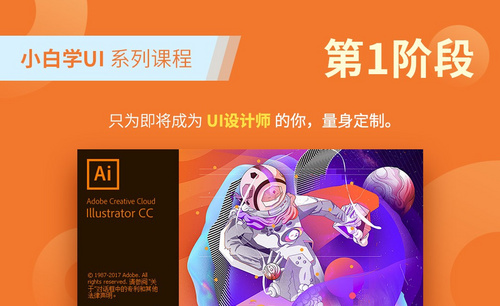ai图层
我们在使用PS软件制作海报的时候都会显示每个图形的图层,在统一图层的图片我们会把他们放到一个组里边,方便观看。不仅是PS软件这样,今天我就来给大家分享一下ai图层怎么移动的方法,步骤很简单,属于基础操作,所以建议大家都掌握住,希望对你们有所帮助!
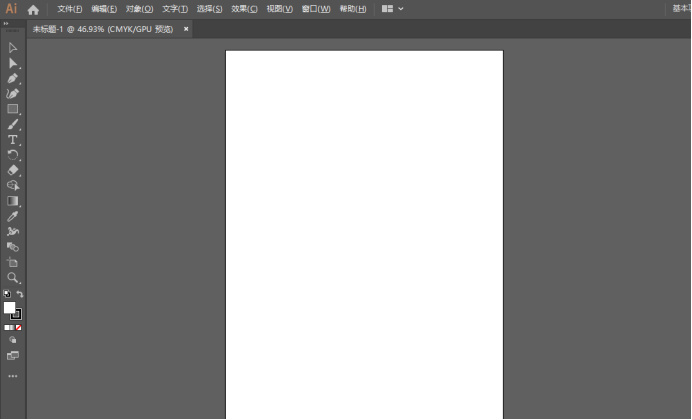
ai图层如何移至上一层?
我们在使用PS软件制作海报的时候都会显示每个图形的图层,在统一图层的图片我们会把他们放到一个组里边,方便观看。但不仅是PS软件这样,今天我就来给大家分享一下ai图层怎么移动的方法,步骤很简单,属于基础操作,建议大家都掌握住,希望对你们有所帮助!
1.首先,打开AI,然后新建文档,点击菜单栏上【新建】按钮,如下图所示:
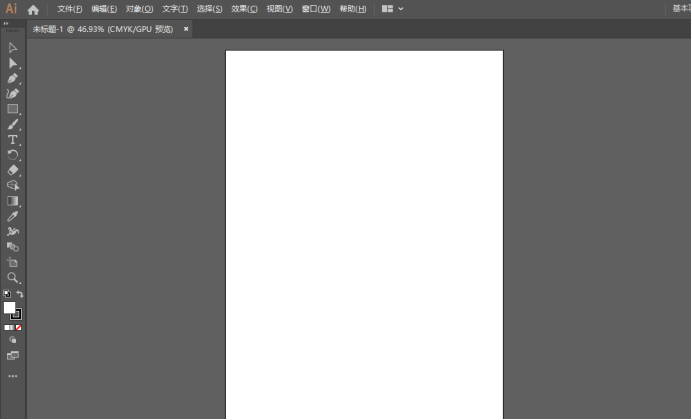
2.然后,新建文档后,画几个图形,使用左边工具栏里边的图形工具,画出正方形、五角星六边形,为了方便大家观看,把每个图形填充上颜色。红色的在最下面,黄色的在中间,灰色的在上面,如下图红色箭头指向所示:
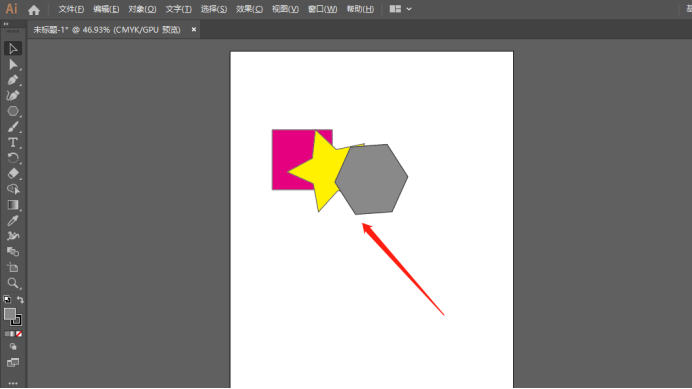
3.接下来,选中黄色的图形,按“Ctrl+】”就可以上移一层,如下图红色圈出部分所示:
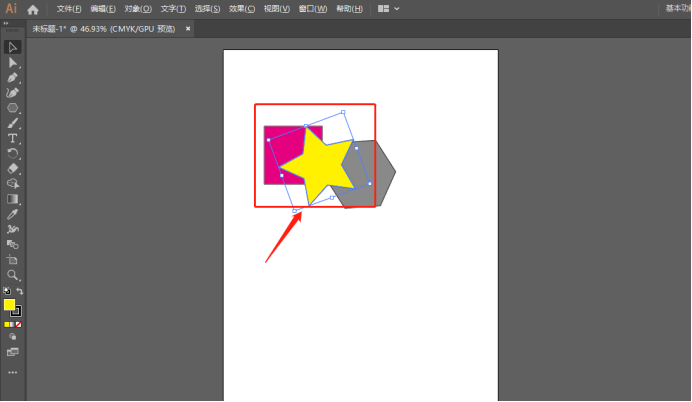
4.最后,选中红色的图形,按住“Shift+Ctrl+】”就可以上移到最上面,如下图红色圈出部分所示:
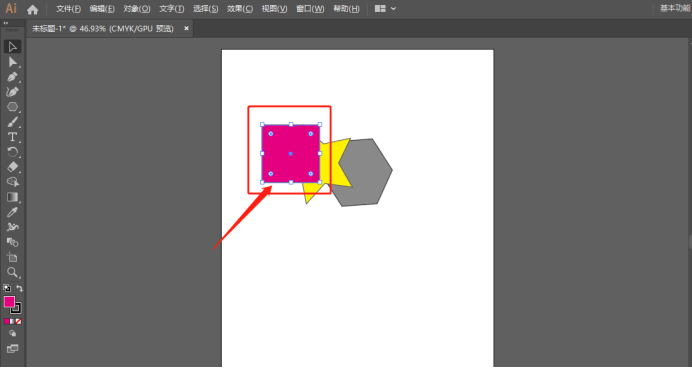
上边的4步操作步骤就告诉了我们ai图层移动的操作方法,并且是使用快捷键来移动,学会了操作起来是不是很简单呢?大家可以使用工具画不一样的图形,把它们填充上不同的颜色,方便观看,然后用快捷键来移动图层。
本篇文章使用以下硬件型号:联想小新Air15;系统版本:win10;软件版本:AI CC 2019。
ai怎么锁定图层和对象?
电脑软件的开发和利用的确帮我们解决了工作中的很多问题,与工业、商业、金融业等行业已经全面融合了,AI软件是应用于出版、多媒体和在线图像里,是当今社会必须具备的能力,如果使用不好AI软件那注定会被社会所淘汰,大家在用AI软件做杂志时往往需要多个图层来完成操作,那么AI软件是怎么锁定对象和图层的呢?
1.选中对象图形,点击对象菜单,点击锁定,或者是按快捷键ctrl+2,对象就被锁定了,不能选择修改,如下图所示。
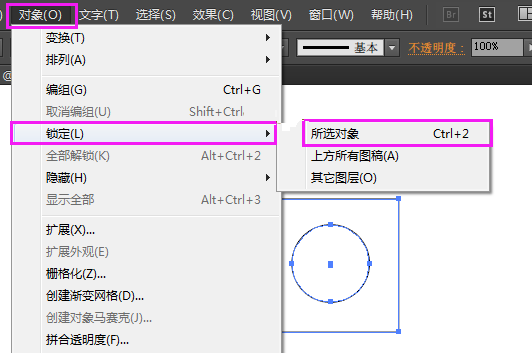
2.有时会出现多个图层,在做图时有二个或者几个图层时,我要锁定别的不要的图层,就可以点击对象菜单,锁定,然后点击其它图层,如下图所示。
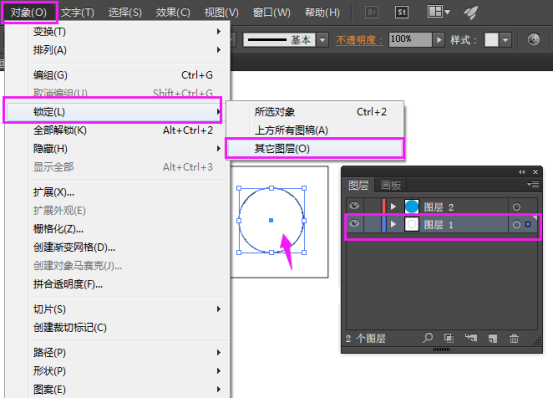
3.我们点击完图形以后,也可以直接点击图层面板里的设置,我们看下面的图示。
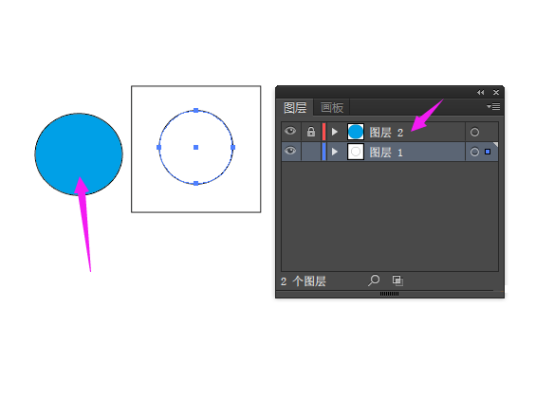
4.直接在图层面板里的图层眼睛后点击加锁,就可以完成了,这样就锁定了图层,完成后的图层就不能修改了,如下图所示。
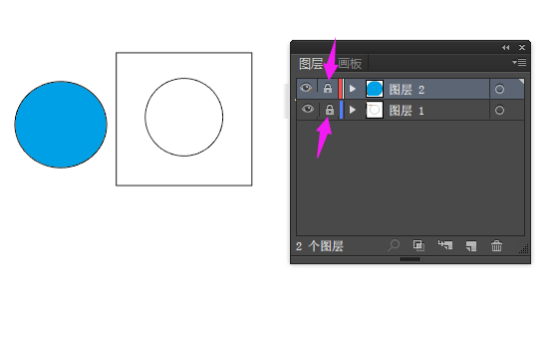
AI软件怎么锁定对象和图层,大家学会了吗,其实只要平时多练习多操作,你会觉得AI软件使用特别地方便,而且它的动感效果显示出来也特别地震撼,杂志编辑员每天都要用AI软件设计图片,所以学会学好这款软件也是非常有必要的。
本篇文章使用以下硬件型号:联想小新Air15;系统版本:win10;软件版本:AI(CC2017)。